设置社会化登录中的QQ登录以后,网站用户可以在网站的登录页面上选择通过自己的QQ登录网站。
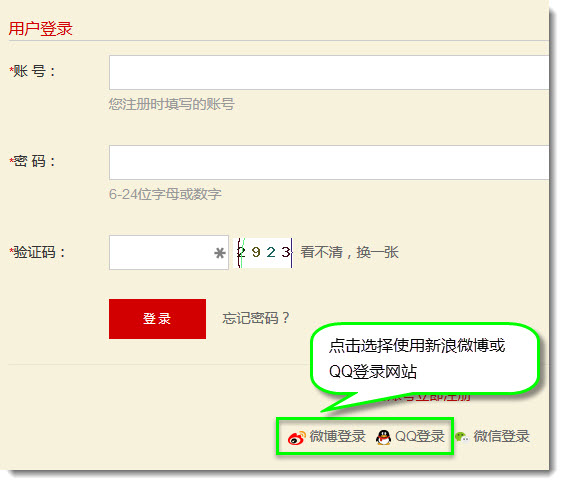
1. 在网站中设置QQ登录之前,需要在网站首页添加快捷菜单插件,然后管理员去QQ互联网站上使用QQ号登录,在网站顶部点击管理中心,在弹出的页面中填写开发者信息并注册成为开发者。

2. 如果已经是开发者可以在页面上点击创建应用按钮。

3. 在弹出的创建应用窗口中,选择创建应用的类型为网站,并参照下图所示填写网站信息和验证网站所有权。

4. 填写网站地址以后,鼠标悬停到验证按钮上方会看到如下图所示的提示文字。网站管理员需要复制下图中高亮显示的代码和标签。

6. 在网站管理后台顶部菜单,应用 > 会员系统 > 登录设置上点击,打开社会化登录设置页面。并把刚才复制的内容粘贴在QQ验证
标签下方的填充框内,然后点击保存按钮。

7. 保存QQ验证meta标签后,回到QQ互联创建应用窗口中,鼠标悬停到验证按钮上并点击开始验证按钮。

8. 验证成功后,继续参照下图所示填写回调地址。如有任何疑问,可以点击左侧的帮助文档链接文字打开帮助页面,查看关于回调地址的填写说明。然后勾选同意QQ登录开发者协议和关注QQ互联认证空间和腾讯微博。最后在底部点击创建应用按钮。

9. 在打开的应用管理页面顶部复制App ID 和 App Key,然后回到网站的社会化登录设置页面上勾选QQ登录,并填写复制的App ID 和 App Key信息。

10. 然后在QQ互联网站管理中心 > 当前应用的信息编辑页面上完善网站基本信息。

12. 完善网站基本信息后在页面左侧点击图片素材,并按照页面中的图片上传说明上传相应大小的图片。

13. 图片素材上传完毕后,可以回到网站中,在登录页面的登录插件设置窗口中勾选使用QQ登录并保存页面设置。然后使用另外一个浏览器打开登录页面并测试使用QQ登录。

14. 测试成功后,回到管理中心 > 应用管理页面上点击提交审核按钮。

14. 审核通过后网站用户就能使用自己的QQ号登录网站了。

15. 设置提示:为了便于通过QQ互联的验证,请点击快捷菜单插件,并点击浮动工具栏的“设置”按钮,进入对话框后,将“登陆后显示文字”选择为“用户姓名”,待验证通过后可根据需要进行修改设置。


